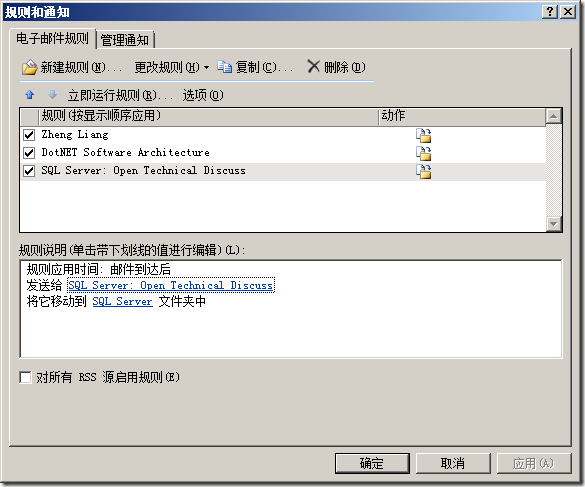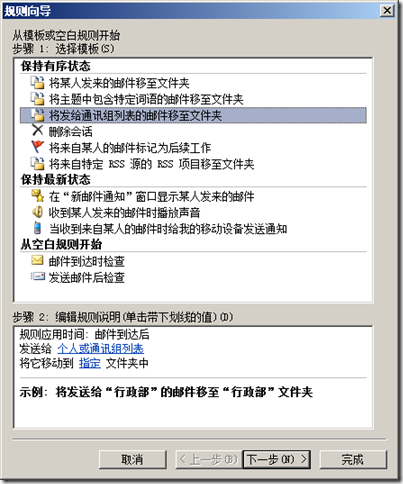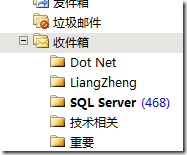Outlook不愧为Office家族中的一员,相比国内FoxMail来说功能要强大的多。若再配上Exchange,那确实十分无敌。
其他功能我也不多说,我就说说我最近学到的一个功能:按规则分组!
我加入了公司的一个技术讨论组,结果每天差不多就有100来封邮件,相比以前我每天也就是几封而已。邮件太多了就有点看不过来,接下来遇到的问题就是我们部门的邮件些容易被淹没在讨论组100多封的邮件中。所以我希望能够系统自动将邮件分组,所有收件人地址为讨论组的邮件自动转移到另外一个文件夹中。
我相信Outlook应该有这个功能,但是一直不知道怎么设,我也问过几个同事,他们都不知道。直到前天在办公室看到梁振的邮件分成了很多个文件夹,我就知道他肯定知道怎么设置。果然,梁振就是强,对微软的产品十分熟悉,两三下帮我搞定了。
具体做法是这样的:
(1)打开Outlook,新建个文件夹,然后选择“工具”菜单下的“规则和通知”选项。
打开的规则和通知窗口
(2)单击“新建规则”按钮弹出设置窗口
(3)选择模板看到底是根据发件人来还是根据收件人来或者其他什么规则。然后在步骤2中选择具体的规则。
(4)接下来就是选择具体情况,例外情况之类的,最后是给规则命名,然后选中“立即运行此规则”即可。
运行后邮件完全通过规则分开了,部门的邮件就不会被大量的讨论组的邮件给淹没了。如图: